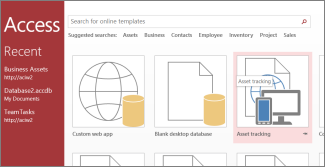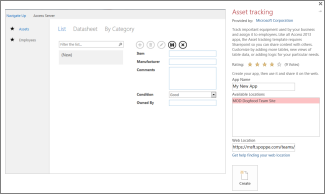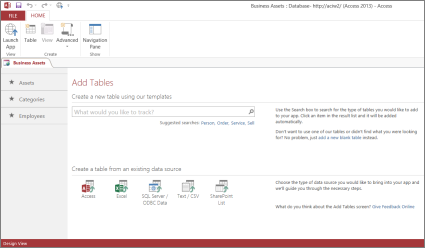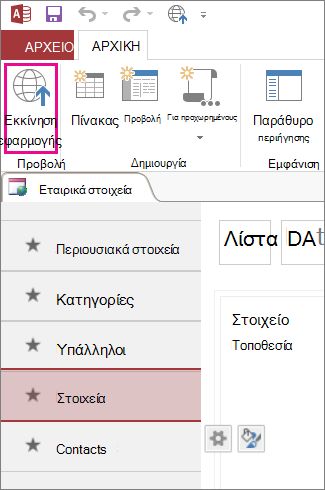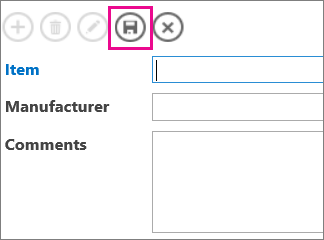|
Σημαντικό Οι υπηρεσίες Access Services 2010 και Access Services 2013 έχουν καταργηθεί στην επόμενη κυκλοφορία του SharePoint. Σας συνιστούμε να μην δημιουργείτε νέες εφαρμογές web και να μην μεταφέρετε τις υπάρχουσες εφαρμογές σας σε εναλλακτικές πλατφόρμες, όπως τις εφαρμογές του Microsoft Power Apps. Μπορείτε να κάνετε κοινή χρήση δεδομένων της Access με το Dataverse, το οποίο είναι μια βάση δεδομένων cloud στην οποία μπορείτε να δημιουργήσετε Power Platform εφαρμογές, να αυτοματοποιήσετε ροές εργασιών, εικονικούς παράγοντες και πολλά άλλα για το web, το τηλέφωνο ή το tablet. Για περισσότερες πληροφορίες, ανατρέξτε στο θέμα Γρήγορα αποτελέσματα: Μετεγκατάσταση δεδομένων της Access στο Dataverse. |
Η Access διαθέτει μια εφαρμογή web που ονομάζεται "Παρακολούθηση περιουσιακών στοιχείων", η οποία σας βοηθά να παρακολουθείτε το απόθεμα των περιουσιακών στοιχείων της επιχείρησής σας. Μπορείτε να κατεβάσετε και να δημιουργήσετε την εφαρμογή (είναι δωρεάν) σε περίπου ένα λεπτό και, στη συνέχεια, να την προσαρμόσετε ανάλογα με τις ανάγκες σας. Αυτή η εφαρμογή web απαιτεί Access 2013 ή νεότερη έκδοση για να κάνει αλλαγές σχεδίασης.
Σημαντικό: Για να δημιουργήσετε μια εφαρμογή web παρακολούθησης περιουσιακών στοιχείων, χρειάζεστε μια τοποθεσία SharePoint εσωτερικής εγκατάστασης όπου μπορείτε να φιλοξενήσετε την εφαρμογή.
-
Ξεκινήστε την Access και κάντε κλικ στο εικονίδιο Παρακολούθηση περιουσιακών στοιχείων .
-
Στο πλαίσιο Όνομα εφαρμογής , πληκτρολογήστε ένα όνομα για τη νέα εφαρμογή web.
-
Στο πλαίσιο Θέση Web , πληκτρολογήστε τη διεύθυνση URL για την τοποθεσία του SharePoint όπου θα δημιουργήσετε την εφαρμογή web και, στη συνέχεια, κάντε κλικ στην επιλογή Δημιουργία.
Συμβουλή: Εάν αντιγράψετε και επικολλήσετε τη διεύθυνση URL από την τοποθεσία που είναι ανοιχτή στο πρόγραμμα περιήγησης Web, παραλείψτε το "_layouts" και όλα τα στοιχεία μετά από αυτό. Για παράδειγμα, πληκτρολογήστε: https://contoso.sharepoint.com/sites/sales/ Εάν αντιμετωπίζετε προβλήματα, ανατρέξτε στο θέμα Εύρεση θέσης Web για την εφαρμογή web της Access.
Αφού η Access δημιουργήσει την εφαρμογή στη θέση Web που καθορίσατε, η εφαρμογή web θα πρέπει να εμφανιστεί σε ένα λεπτό ή λιγότερο.
Η νέα εφαρμογή web ανοίγει σε προβολή σχεδίασης στην Access. Η εφαρμογή web εμφανίζεται ως σελίδα με μια καρτέλα που περιέχει το όνομά της. Από τότε που ξεκινήσαμε με το πρότυπο εφαρμογής παρακολούθησης περιουσιακών στοιχείων, θα δείτε τρεις προκατασκευασμένους πίνακες να παρατίθενται ακριβώς κάτω από αυτή την καρτέλα: Στοιχεία, Κατηγορίες και Υπάλληλοι. Μπορείτε να ξεκινήσετε να χρησιμοποιείτε την εφαρμογή αμέσως ή μπορείτε να την προσαρμόσετε προσθέτοντας και τροποποιώντας πίνακες και προσθέτοντας νέες ή τροποποιώντας υπάρχουσες προβολές για κάθε έναν από τους πίνακές της.
Ένας τρόπος για να προσθέσετε έναν νέο πίνακα στην εφαρμογή web είναι να αναζητήσετε ένα πρότυπο πίνακα στο πλαίσιο αναζήτησης Τι θα θέλατε να παρακολουθήσετε; . Αφού επιλέξετε ένα πρότυπο πίνακα, η Access δημιουργεί έναν ή περισσότερους πίνακες που βασίζονται στο πρότυπο με πεδία που έχουν ονόματα, τύπους δεδομένων και σχέσεις με άλλα πεδία και πίνακες που έχουν νόημα για το τι θα περιέχει ο πίνακας.
Ας υποθέσουμε ότι θέλετε να παρακολουθείτε τον εξοπλισμό που κατέχει η εταιρεία σας, όπως εργαλεία. Πληκτρολογήστε "εξοπλισμός" στο πλαίσιο αναζήτησης και ένα πρότυπο πίνακα με το όνομα Στοιχεία εμφανίζει μερικές θέσεις προς τα κάτω στη λίστα. Κάντε κλικ στην επιλογή Στοιχεία και ένας νέος πίνακας με το όνομα Στοιχεία εμφανίζεται στο αριστερό τμήμα παραθύρου με τους αρχικούς τρεις πίνακες , Στοιχεία, Κατηγορίες και Υπάλληλοι. Υπάρχει επίσης ένας νέος πίνακας, οι Επαφές, που δημιουργήθηκε όταν προσθέσατε τον πίνακα "Στοιχεία" που είναι συνδεδεμένος στον πίνακα "Στοιχεία".
Κάντε κλικ στην επιλογή Στοιχεία στο αριστερό τμήμα παραθύρου και θα δείτε τρεις προβολές (σκεφτείτε τις φόρμες), καθεμία από τις οποίες είναι ένας διαφορετικός τρόπος για να δείτε και να εισαγάγετε δεδομένα για τον πίνακα. Μετακινούμενοι από αριστερά προς τα δεξιά, θα δείτε την προβολή Λίστα , την προβολή φύλλου δεδομένων και την προβολή Ανά κατηγορία . Όταν δημιουργείτε έναν νέο πίνακα, έχει πάντα τουλάχιστον μια προβολή λίστας και φύλλου δεδομένων. Ο πίνακας "Στοιχεία" έχει μια προσαρμοσμένη προβολή "Ανά κατηγορία", επειδή αυτή η προβολή ήταν ενσωματωμένη στο πρότυπο πίνακα "Στοιχεία" στο οποίο βασίστηκε ο πίνακας.
Τώρα που ρίξατε μια καλή ματιά στη σχεδίαση της εφαρμογής στην Access, είστε έτοιμοι να αρχίσετε να τη χρησιμοποιείτε.
-
Στην Κεντρική καρτέλα, κάντε κλικ στην επιλογή Εκκίνηση εφαρμογής.
Με αυτόν τον τρόπο, η εφαρμογή εκκινείται από το προεπιλεγμένο πρόγραμμα περιήγησης web.
-
Στη σελίδα της εφαρμογής, αρχίστε να εισάγετε πληροφορίες. Πατήστε το πλήκτρο Tab για να μετακινηθείτε μεταξύ των πλαισίων όπως θα κάνατε σε μια τυπική φόρμα καταχώρησης δεδομένων.
-
Όταν ολοκληρώσετε την εισαγωγή των πληροφοριών για την πρώτη εγγραφή σας, κάντε κλικ στο κουμπί Αποθήκευση στη γραμμή ενεργειών.
Η γραμμή ενεργειών διαθέτει πέντε κουμπιά για εργασία με εγγραφές (Προσθήκη, Διαγραφή, Επεξεργασία, Αποθήκευση και Άκυρο).
-
Αφού αποθηκεύσετε την εγγραφή, τα κουμπιά Προσθήκη, Διαγραφή και Επεξεργασία στη γραμμή ενεργειών θα είναι διαθέσιμα ώστε να μπορείτε να προσθέσετε μια νέα εγγραφή ή να επεξεργαστείτε ή να διαγράψετε την τρέχουσα εγγραφή.
Για να μάθετε περισσότερα σχετικά με τη δημιουργία, την προσαρμογή και την εργασία με εφαρμογές web της Access, ανατρέξτε στα ακόλουθα άρθρα και βίντεο: